Hoe de vertraging van Aero Peek wijzigen in Windows 7

Als je veel applicaties open hebt in Windows 7, zorgt Aero Peek voor een aardige feature als je iets op de desktop moet vinden. Standaard heeft Aero Peek een vertraging van vier seconden, wat een beetje lang lijkt, aangezien de knop ervoor helemaal in de hoek is weggestopt, waar je hem zelden per ongeluk kunt 'zweven'. Met deze registerfix kunnen we de Aero Peek-vertraging zo veel verkorten als we willen!
Belangrijke opmerking: het onterecht aanpassen van het register kan leiden tot ernstige problemen met Windows 7. Zorg ervoor dat u weet wat u doet of volg gewoon deze groovy how-to!
Hoe de vertragingstijd voor Aero Peek Desktop Preview veranderen
1. Klik op de Windows Start Menu Orb en typ vervolgens in regedit . Druk op Enter of klik op de koppeling regedit- programma.

2. Regedit zou moeten opengaan; nu moet je naar de volgende registersleutel bladeren:
HKEY_CURRENT_USERSoftwareMicrosoftWindowsCurrentVersionExplorerAdvanced

3. Klik met de rechtermuisknop op de toets Geavanceerd en selecteer Nieuw> DWORD (32-bit) Value .

4. Op de juiste paneelnaam de nieuwe DWORD die DesktopLivePreviewHoverTime verschijnt. Klik vervolgens met de rechtermuisknop op de nieuw gemaakte DWORD en selecteer Wijzigen .

5. Klik in het DWORD-venster dat verschijnt, op het decimale keuzerondje en typ vervolgens het aantal milliseconden in dat u wilt dat de Aero Peek-vertraging zich voordoet. Een goed aantal dat ik leuk vind is 2500. Klik op OK als je klaar bent.

Het enige dat overblijft is om de computer opnieuw op te starten om de wijzigingen door te voeren.
Als u nu met de muis over de knop Aero Peek beweegt, wordt er een aanzienlijk sneller live-voorbeeld weergegeven op het bureaublad. Geniet van de groovy seconden die je hebt opgeslagen!

Als u later de Aero Peek-vertraging wilt terugzetten naar de standaard Windows-instellingen, verwijdert u gewoon de DesktopLivePreviewHoverTime DWORD.


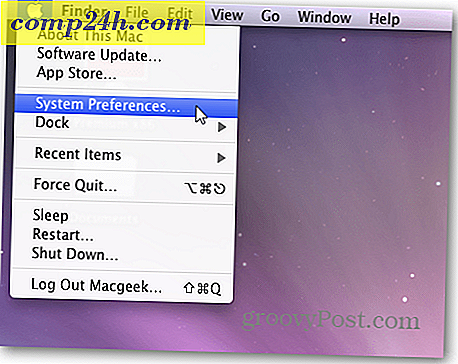

![Online winkelen en geld terugkrijgen? Ja! [Online winkelen]](http://comp24h.com/img/news/117/visit-world-cup-2014-stadiums-with-google-street-view-3.png)
![Windows Live Mobile komt naar Windows-telefoons [groovyNews]](http://comp24h.com/img/news/824/windows-live-mobile-comes-windows-phones.png)